
发布时间:2021-12-01 14: 25: 00
品牌型号:LENOVO 80T3
系统:Windows 10 家庭中文版
软件版本:MindManager Windows 21
在现如今工作、学习和生活当中,我们经常会见到各式各样的思维导图,比如一些工作总结和工作安排等都可以用思维导图来制作。但是对于很多刚入职场的新手来讲,却不知道该怎么去制作思维导图。那么今天这篇文章就教大家绘制思维导图的方法以及绘制思维导图需要注意哪几点,一起来看下:
MindManager是一款专业的思维导图工具,软件里配备多种思维导图模板可以一键套用,布局风格多样,并且支持多种格式的导入导出,如果我们有绘制思维导图的需要,这个软件会是一个非常不错的选择!
一、绘制思维导图的方法
1、首先打开电脑上安装的MindManager软件,点击“新建”选项,在空白模板选择自己需要的导图模板,然后点击创建按钮:
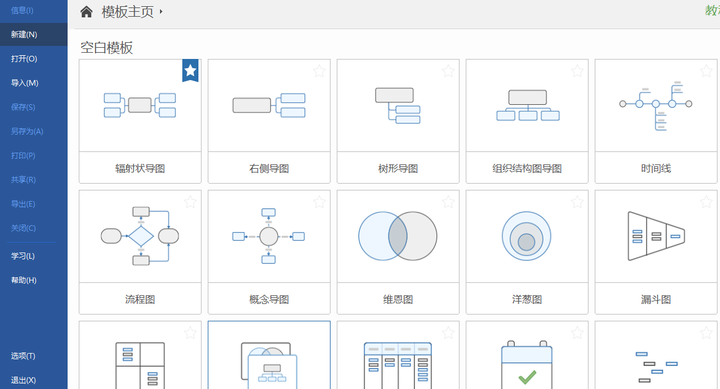
2、创建完成跳转至编辑界面之后,我们可以点击顶部的插入“主题”按钮或者点击框架的“+”号,来添加相关主题:
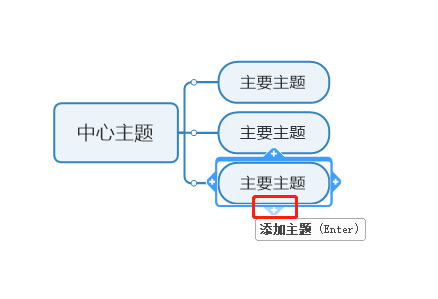
3、大致框架建好后,接下来我们可以按自己的需求填充主题内容,并在后面添加相关信息的赘述,如下图所示:
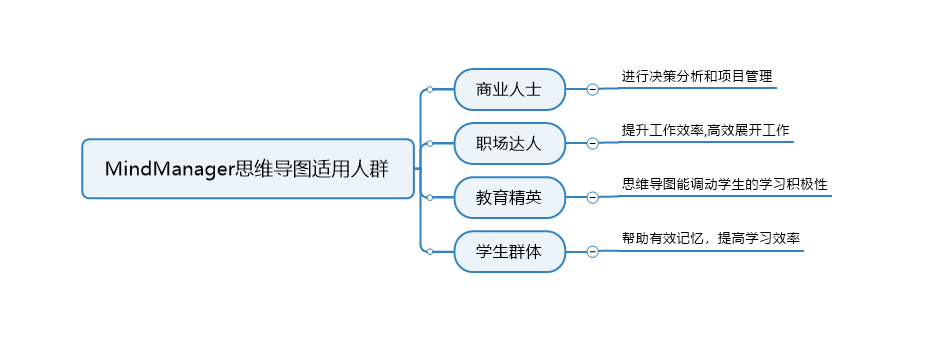
4、填充完内容之后,我们可以在上方菜单栏中的“格式”,进行主题样式、形状、填充色、线条、字体大小的调整。
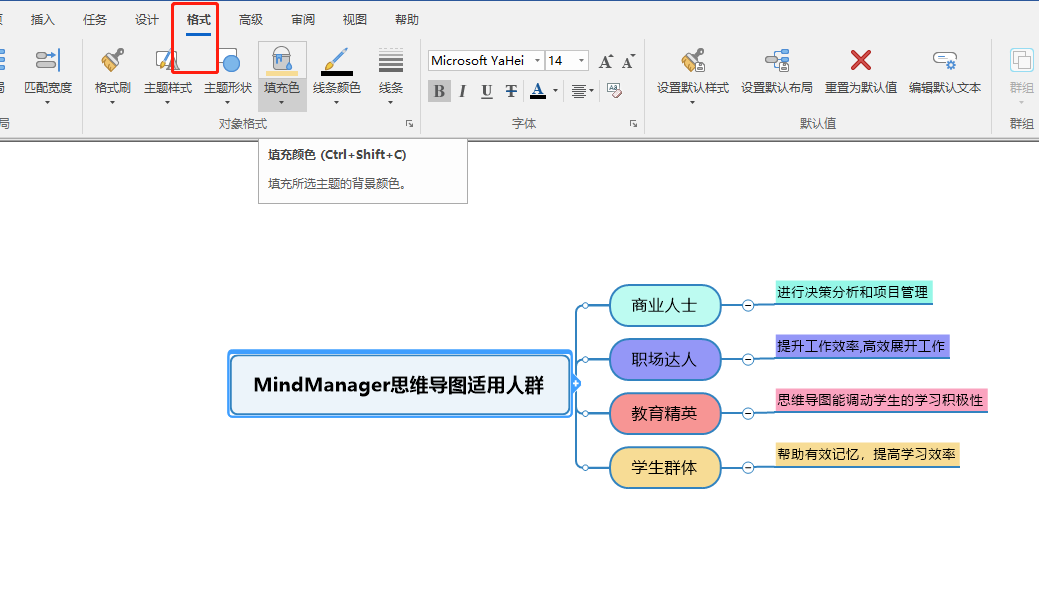
还可以点击“布局”选项更改结构布局
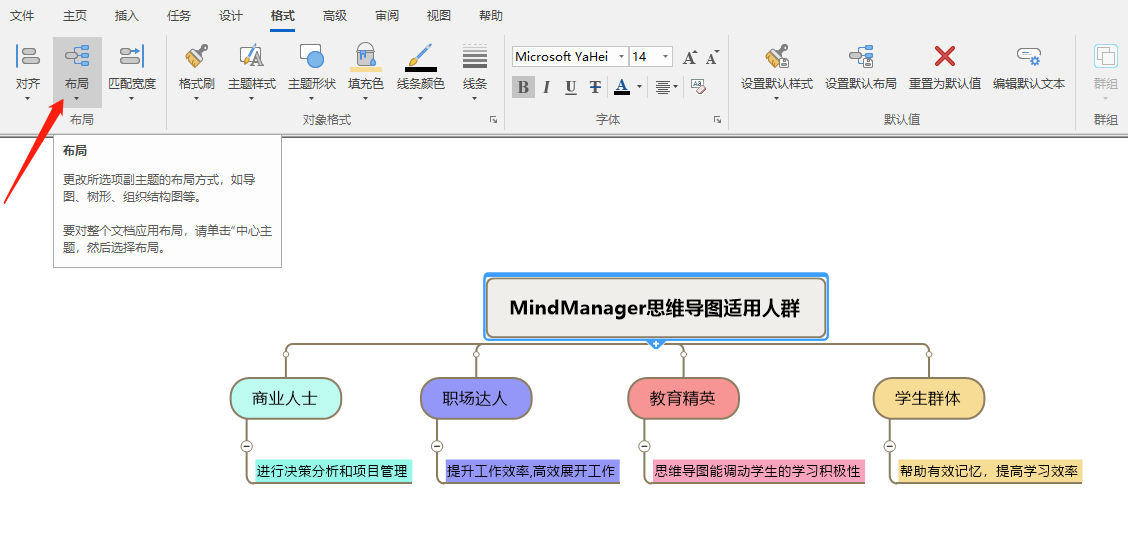
5、如果想要进一步完善导图内容,还可以插入图标、标记、链接、附加文件、便笺、时间等等各项元素。
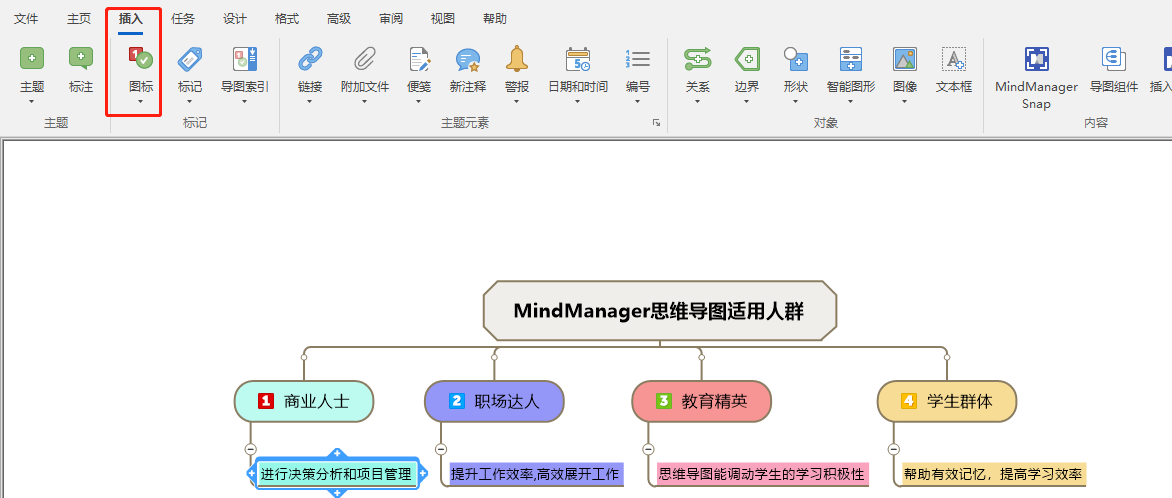
6、最后一步可以点击快捷键“Ctrl+S”进行文件导出。

二、绘制思维导图需要注意哪几点
绘制思维导图有哪些注意事项,下面给大家简单总结了以下几点,我们接着往下看:
1、中心主题要简洁明了
2、子主题围绕中心主题展开
3、注意思维导图的色彩搭配
4、确定思维导图框架搭建
5、绘制完整的思维导图导出png、TXT等格式
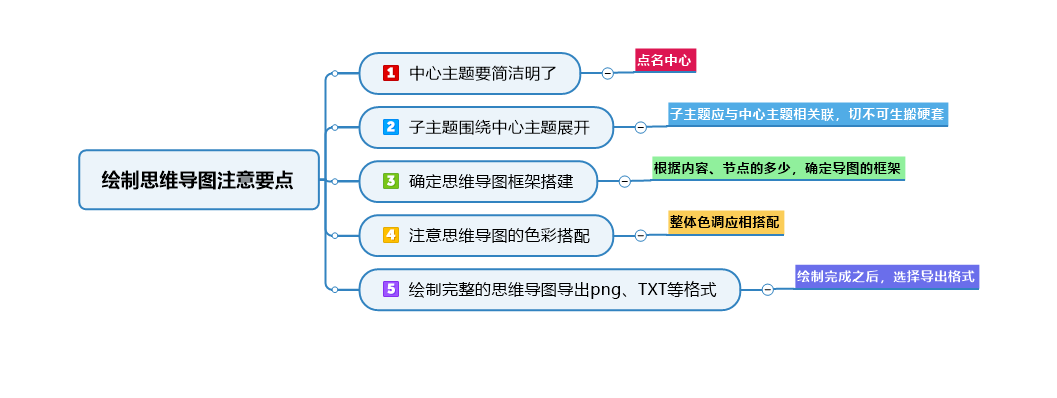
好了,以上就是绘制思维导图的注意事项,操作起来还是很方便的,大家学会了吗?还没记住的朋友,可以先收藏起来,以后再慢慢看哦!
作者:小样儿
展开阅读全文
︾